- Impresión
- OscuroLigero
- PDF
Configuraciónes de Cuenta
- Impresión
- OscuroLigero
- PDF
Descripción General de las Pestañas de Configuración de tu Cuenta
Usando la configuración desplegable en la navegación principal, puede desplazarse a la configuración de cuenta con opciones de Perfil de compañía, Configuraciones Compañía, Los Usuarios de Compañía, Información de Facturación, Suscripción, Historial de Facturación, Catálogos, Aplicaciones de Integracion, y Lista de Clientes.
Perfil de Compañía
Aquí puede actualizar los datos de su compañía, que incluyen
Tipo de Estimador
Categoría Industrial
Especialidades Industriales
Nombre Industrial
Perfil de Compañía
El perfil de su compañía nos ayuda a mantenernos actualizados con su tipo de estimación, categoría industrial y especialidades industriales para que podamos brindarle actualizaciones relevantes para usted y su equipo según sea necesario sobre eventos y características. Para editar esta información, seleccione el botón "Actualizar información" (Update Information) debajo del encabezado de Perfil de la compañía (Company Profile).
Nombre de la Compañía
En STACK, los nombres de la Compañía se utilizan para agregar marcas personalizadas (cómo logotipos) a sus propuestas. Puede tener varios nombres de compañías asignados a una compañía si es necesario. Para comenzar, seleccione "Nuevo nombre de Compañía" (New Trade Name) bajo el encabezado Nombres de Compañía "Trade Names" (para abrir la ventana del Editor de nombres de Compañía.
Utilice el campo "Nombre de la Compañía" (Trade Name) para ingresar el nombre de su compañía e ingrese su dirección e información de contacto para incluir la información de su compañía en su propuesta.
Seleccione "Cambiar logotipo" (Change Logo) para cargar un logotipo. El formato de logotipo preferido es .PNG, pero también se pueden utilizar archivos .JPG y .GIF de cualquier tamaño. Una vez que cargue su imagen, podrá recortarla, rotarla o mejorarla con nuestras herramientas de edición antes de presionar "Listo" (Done) para agregar el logotipo.
Cuando haya actualizado todos los campos deseados, seleccione "Guardar" (Save) en la parte inferior de la ventana para guardar los cambios y volver a la página de perfil de la compañía.
SUGERENCIA: Complete todos los datos de la dirección a nivel nombre de la empresa para evitar que falte información o se produzcan errores en sus propuestas.
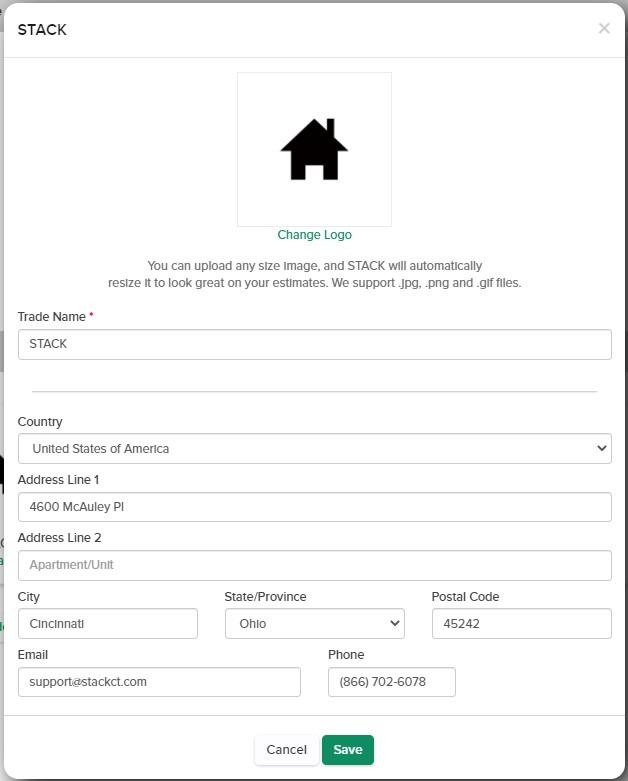
Configuración de Compañía
Aquí puede cambiar el nombre de su compañía y la configuraciones predeterminada
Establecer el sistema métrico en lugar del imperial como opción predeterminada para todos los proyectos
Crear grupos de etiquetas a nivel de compañía
Crear tipos de costos de compañía y porcentajes de margen de ganancias predeterminados
Administre una variedad de plantillas para reutilizarlas rápidamente en cualquier presupuesto o propuesta:
Configuración de Compañía
Puede establecer el nombre de su compañía editando el campo "Nombre de Compañía" (Company Name). También puede cambiar el sistema de medida predeterminada entre el sistema métrico o imperial de su proyecto seleccionando la casilla junto a "Usar el sistema métrico de forma predeterminada" (Use metric measurements by default). Asegúrese de presionar "Guardar" (Save) para guardar los cambios realizados aquí.
Configuración de Ubicación
Aquí puede configurar su moneda y sistema de medición predeterminados.
Establecer moneda predeterminada
Para establecer su moneda, simplemente seleccione la moneda que desee en el menú desplegable. En este momento, la configuración de moneda afecta actualmente solo a los presupuesto que imprime a partir de sus estimados, pero también estamos trabajando para incluir la configuración directamente en sus estimados y reportes.
Cambiar el sistema de medición predeterminado
STACK utiliza por defecto el sistema de medición Imperial. Si prefiere utilizar el sistema métrico de forma predeterminada, simplemente seleccione la casilla "Cambiar al sistema métrico de forma predeterminada".
Etiquetas de Compañía
Los grupos de etiquetas de la compañía le permiten usar las mismas agrupaciones predeterminadas en cada proyecto en STACK sin necesidad de ingresar esta información para cada proyecto.
Siga estas instrucciones para comenzar:
Seleccione el botón verde + Nueva etiqueta (+ New Label).
En el cuadro de texto Nombre de la etiqueta (Label Name), ingrese el nombre de su grupo de etiquetas.
Seleccione el botón verde + Agregar Etiqueta (+ Add Label).
El nombre de la etiqueta aparecerá en el menú desplegable en la parte superior de la sección "Etiquetas de la compañía" (Company Labels).
Seleccione el botón verde + Nueva opción (+New Option) y aparecerá un cuadro de texto a la derecha.
Escriba las opciones de sus etiqueta según sea necesario.
Presione la tecla Intro (Enter) o haga clic en + Nueva opción (+ New option) para guardar la opción
Su nueva etiqueta estará disponible automáticamente en todos los proyectos que cree. Después de crear su medida, haga clic en la pestaña Biblioteca (Library) en la sección Etiquetas (Labels) y seleccione la etiqueta que desea incluir haciendo clic en +Proyecto (Project)
Para más información sobre los grupos de etiquetas, visite el siguiente artículo:
Grupo de Etiquetas
Tipos de Costos de Compañía
Los tipos de costos son un campo ingresado a nivel de artículo que permite filtrar y agrupar reporte, estimaciones y propuestas en STACK. Los tipos de costos estándar son Material, Mano de obra y Ninguno. Al utilizar los tipos de costos de la compañía, puede ampliar estas opciones y establecer un porcentaje margen de ganancias predeterminado por tipo de costo para agregar un nivel adicional de personalización a sus reportes, estimaciones y propuestas.
Siga estas instrucciones para comenzar:
Crear tipos de costos de compañía
Seleccione el botón verde + Agregar tipo de costo (+Add Cost Type)
Ingrese el porcentaje de margen que desee en la ventana Porcentaje de margen de ganancia predeterminado (Default Markup %)
Seleccione el botón verde Guardar y Cerrar (Save and Close)
Visite la pestaña "Artículos" (Items) para ubicar y asignar su nuevo tipo de costo a los artículos que desee mediante el menú desplegable "Tipo de costo" (Cost Type) en la sección Información de costo.
Seleccione el botón verde Guardar "Save" para guardar sus cambios
Establecer el porcentaje de margen de ganancia predeterminado
Haga clic en el icono del lápiz situado a la derecha del tipo de costo al que desea añadir/modificar el porcentaje de margen de ganancia.
Introduzca el porcentaje de margen de ganancias deseado en la casilla % Margen de Ganancias Predeterminado (Default Markup %)
Seleccione el botón verde Guardar y Cerrar (Save & Close).
Conjuntos de Artículos No Medidos
Los artículos no medidos le permiten agregar una línea de artículo(s) adicionales a sus estimaciones que no están vinculados con una medida. Al crear conjuntos de artículos no medidos, tendrá la opción de agregar rápidamente una selección de artículos preparados a sus estimaciones en lugar de agregar manualmente cada articulo.
Siga estas instrucciones para comenzar:
Crear un conjunto de Artículos
Ingrese el nombre de su conjunto de artículos y seleccione el botón verde + Agregar conjunto de Articulos (+ Add Item Set)
Ingrese el nombre y la unidad de cada artículo de línea en la parte inferior de la ventana de edición
Seleccione el signo más para agregar un artículo
Seleccione la X a la derecha de un elemento existente para eliminarlo
Seleccione el botón verde Listo (Done) para guardar su conjunto de artículos
Editar o eliminar un conjunto de Artículos
Seleccione el nombre del conjunto de artículos que desea modificar
Siga las instrucciones anteriores para agregar o eliminar un artículo o
Seleccione "Eliminarlo" ("Delete it") en la parte inferior de la ventana de edición para eliminar un conjunto de artículos.
Plantillas de Alcance de Trabajo
Aquí, puede ingresar texto que se puede aplicar a la sección Alcance del trabajo en cualquier propuesta. Puede crear varias plantillas de Alcance del trabajo para aplicarlas a diferentes tipos de proyectos.
Siga estas instrucciones para comenzar:
Crear una plantilla de alcance de trabajo
Ingrese un nombre para su Alcance de trabajo, seleccione el botón verde + Agregar Plantilla (+ Add Template)
Ingrese texto para su Alcance de trabajo.
SUGERENCIA: Al pegar su Alcance de trabajo, un documento de texto sin formato funciona mejor. Si ve caracteres inusuales al pegar desde un documento de Word, deberá deshabilitar las "Citas inteligentes" ("Smart Quotes") en la configuración de Word y usar la opción "Pegar como texto sin formato".
Plantillas de Términos y Condiciones
Aquí, puede ingresar texto para aplicar a la sección de Términos y Condiciones en cualquier propuesta. Puede crear varias plantillas de Términos y condiciones para aplicarlas a diferentes tipos de proyectos.
Siga estas instrucciones para comenzar:
Crear una plantilla de términos y condiciones
Ingrese un nombre para sus Términos y condiciones, seleccione el botón verde + Agregar plantilla (+ Add Template)
Ingrese texto para sus Términos y Condiciones.
SUGERENCIA: Al pegar su Términos y Condiciones de trabajo, un documento de texto sin formato funciona mejor. Si ve caracteres inusuales al pegar desde un documento de Word, deberá deshabilitar las "Citas inteligentes" en la configuración de Word y usar la opción "Pegar como texto sin formato".
Usuarios de la compañía
Aquí puede ver y administrar los usuarios de su cuenta. Como recordatorio, solo los propietarios de cuentas pueden administrar/editar la lista de usuarios activos e inactivos. Para obtener más información sobre los roles de usuario y la asignación de usuarios, consulte el artículo a continuación:
Administrar y Asignar Usuarios
Información de Facturación
Aquí puede actualizar su información de contacto de facturación, así como su tarjeta de crédito y dirección de facturación registrada.
Suscripción
Aquí puede ver su nivel de suscripción actual y actualizar el plazo de su suscripción
Historial de Facturación
Aquí puede ver el historial de cargos de tarjetas de crédito de la cuenta.
Catálogos
Aquí puede ver todos los catálogos activos asignados a la compañía
Integraciones de aplicaciones
Aquí puede ver nuestras opciones de integración y administrar las conexiones de su cuenta. Nuestros socios principales incluyen:
Lista de Clientes
Le permite crear y mantener una lista centralizada de la información de contacto de los clientes - compañía, nombre del contacto, dirección, correo electrónico y número de teléfono- para utilizarla en los presupuestos.
Consulte Crear una lista de clientes para obtener más información e instrucciones.
Artículos Relacionados
Administrar y asignar usuarios
Actualice su Información de Facturación y Reactive su Cuenta de STACK

